Cómo instalar y usar Jitsi Meet en Linux
Más de nosotros estamos trabajando de forma remota ahora que nunca. No solo eso, muchos de nosotros hemos asistido a todo, desde discusiones de libros en línea hasta conciertos y fiestas digitales. A menudo, todo esto tiene lugar en Zoom, una aplicación propietaria que puede resultar problemática para algunos usuarios de Linux.
Pero no estás atascado dependiendo de este único servicio. Existe una alternativa gratuita y de código abierto que no tiene las desventajas de estar en deuda con una sola empresa con fines de lucro. Y su nombre es Jitsi Meet.
¿Qué es Jitsi Meet?
Jitsi es un software de videoconferencia gratuito similar a Zoom o Skype, excepto que todo el código fuente es gratuito para ver, editar y compartir. Esto significa que puede ver cómo funciona Jitsi, hacer cambios si lo desea y ejecutar Jitsi usando sus propios servidores.
Esta libertad significa que el uso de Jitsi no conlleva las mismas preocupaciones de privacidad que conlleva confiar en un servicio propietario.
¿Qué hacen Zoom, Microsoft, Facebook, Google o Apple con las transmisiones de video que pasan por sus servidores? ¿Qué tipo de datos recopilan? No tienes que estar paranoico para hacer estas preguntas. La forma en que estos productos están diseñados y los términos de servicio que aceptamos cuando nos registramos, nos impiden saberlo. Solo podemos seguir confiando.
Con los titulares regulares que revelan que las empresas de tecnología abusan de esa confianza, muchas personas se muestran escépticas. Algunos son activistas o periodistas que necesitan una opción más transparente sobre lo que es y no es privado. Muchas empresas y escuelas se muestran en desacuerdo con brindar información a otra organización sobre todas sus actividades.
Y dado que la mayoría de estas herramientas de videoconferencia no son interoperables, las organizaciones religiosas y las organizaciones sin fines de lucro se encuentran en la incómoda posición de obligar a sus miembros a hacer negocios, en cierto sentido, con una empresa en particular cuando adoptan una de estas plataformas.
Jitsi ofrece otra forma, y Jitsi Meet es la aplicación que puede descargar para comenzar a usar el servicio Jitsi. Dado que Linux es un sistema operativo gratuito y de código abierto, Jitsi puede parecer la elección natural.
Cómo instalar Jitsi Meet en Linux
Jitsi ofrece varias opciones diferentes en la página de descarga de su sitio web . Si usa una distribución de Linux basada en DEB, como Ubuntu o Debian, entonces tiene la opción de instalar versiones estables o nocturnas de Jitsi Meet directamente desde allí.
La opción más fácil es descargar Jitsi Meet como flatpak de Flathub.
Descargar : Jitsi Meet (gratis)
Introducción a Jitsi Meet
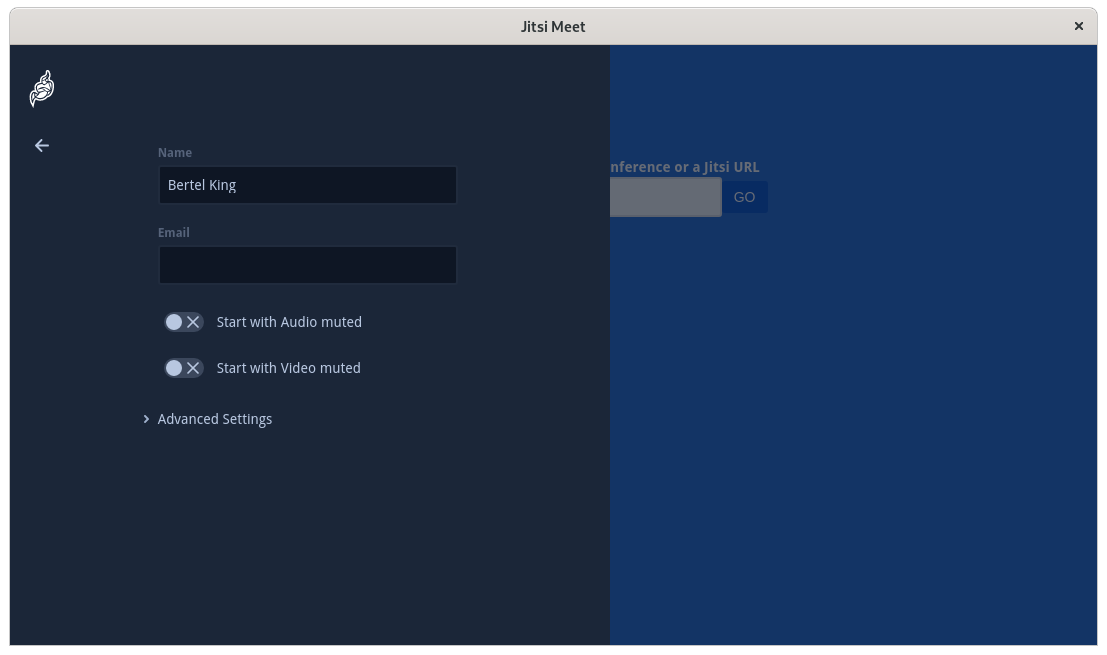
Cuando usa Jitsi por primera vez, la aplicación lo guía a través de algunos de los conceptos básicos. Por ejemplo, hay un engranaje en la parte inferior izquierda en el que puede hacer clic para modificar algunas configuraciones relacionadas con el inicio de sesión. ¿Qué nombre desea usar? ¿Deseas compartir una dirección de correo electrónico? ¿Quiere habilitar automáticamente su micrófono y cámara?
También están disponibles algunas configuraciones avanzadas, siendo la más relevante para la mayoría de los usuarios la opción "Siempre en la ventana superior" para alternar si debe aparecer una versión más pequeña de Jitsi cada vez que hace clic fuera de la ventana principal.
Si ha alojado usted mismo su propia versión de Jitsi, o se está conectando con otra organización o un individuo alojado, aquí es donde puede cambiar del servidor predeterminado de meet.jit.si.
Iniciar y unirse a reuniones
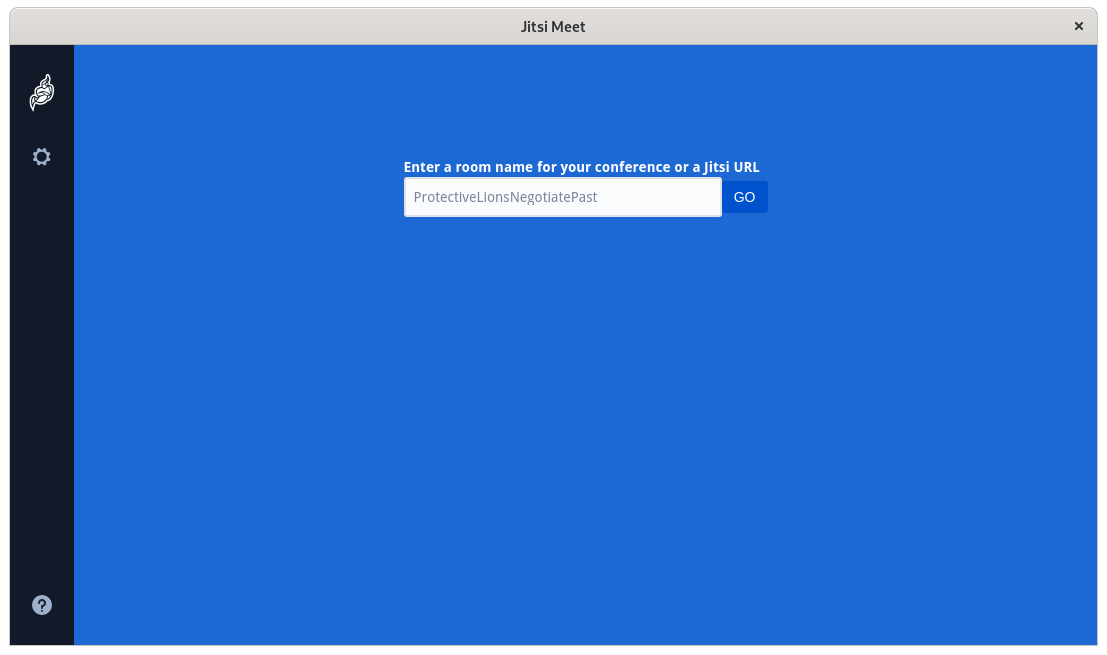
En Jitsi, el proceso para crear o unirse a una habitación es exactamente el mismo. En la ventana de inicio, ingrese el nombre de la sala a la que desea unirse. Si aún no existe una habitación con ese nombre, Jitsi creará una nueva para ti. Si la sala lo hace, se unirá a la sala existente.
Para evitar que usted u otra persona se una a una habitación no deseada, Jitsi le anima a utilizar un nombre creativo y repasa periódicamente algunas recomendaciones. Es posible que ya se esté utilizando un nombre como "MathTutoring", pero incluso si desea seguir con algo relacionado con las matemáticas, es probable que tenga más suerte con un nombre menos genérico como "MathNumbersCounting101AndMore".
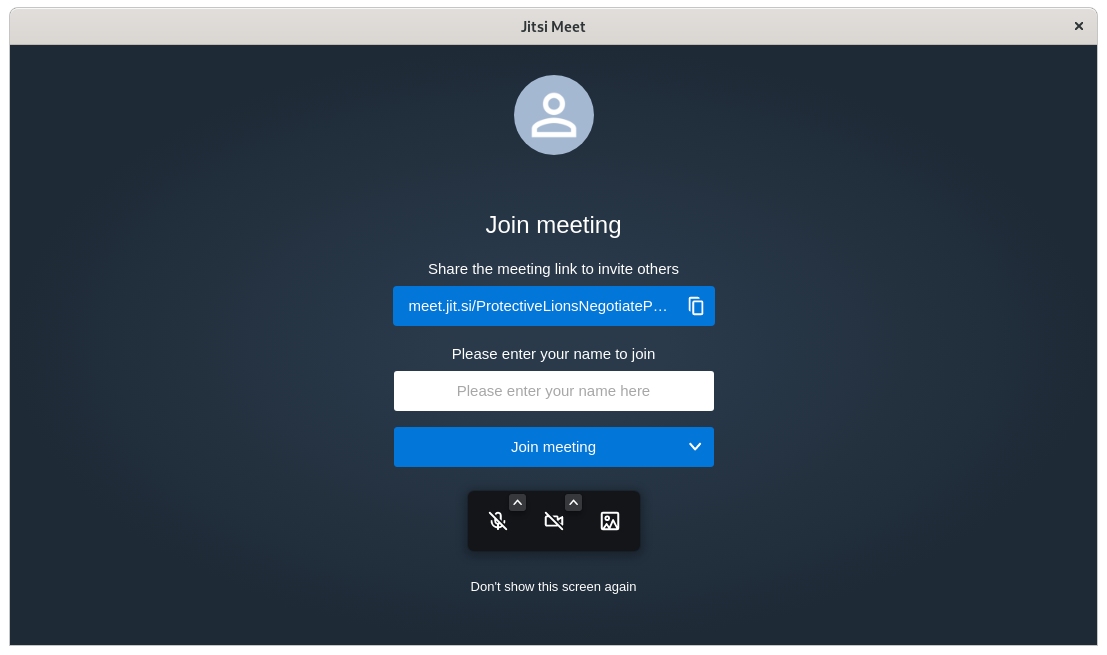
Al unirse a una reunión, la aplicación le solicita que ingrese su nombre o que cambie el audio y el video antes de ingresar a la sala. También puede establecer un fondo virtual si lo desea.
Opciones durante una reunión
Jitsi presenta sus opciones en una barra que aparece en la parte inferior de la pantalla. Si está acostumbrado a Zoom, hay pocas cosas aquí que le sorprendan. Además de los cambios de audio y video, hay botones para compartir su pantalla, escribir un comentario, levantar la mano, ver a los participantes y cambiar entre la vista de cuadrícula y de orador.
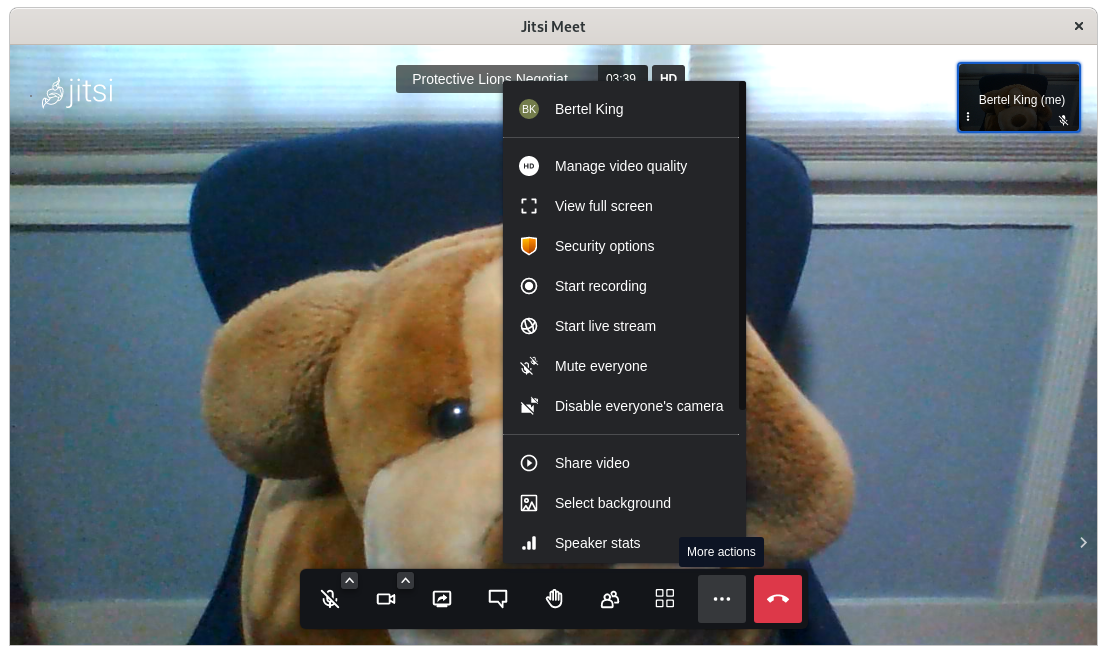
Algunas opciones adicionales están escondidas. Puede comenzar a grabar, iniciar una transmisión en vivo, administrar la calidad del video o ajustar la configuración de seguridad, por nombrar algunos. Las opciones están disponibles de tal manera que no es necesario desviar el enfoque del video para abrir una nueva ventana de configuración.
Cuando esté listo para salir, haga clic en el botón rojo del teléfono.
¿Es Jitsi una buena alternativa al zoom?
En muchos sentidos, Jitsi ofrece una experiencia aún más sencilla. Hay menos configuraciones y menos pantallas. La mayoría de las opciones tienen botones grandes, por lo que rara vez tienes que sumergirte en un menú.
Un área en la que Zoom se ha desempeñado admirablemente es su capacidad para ofrecer una conexión de video confiable. A veces, Zoom puede transmitir audio y video en conexiones a Internet donde otras opciones tienen más dificultades.
La mayoría de las veces, cuando uso Jitsi, funcionó bien y preferí la experiencia. Muchas comunidades y organizaciones en el mundo del software libre han utilizado Jitsi para albergar grandes eventos virtuales.
La única forma de saber realmente si Jitsi puede funcionar para usted es probándolo usted mismo. Incluso sin las preocupaciones éticas o de privacidad que conlleva el uso de Zoom, existen amplias razones para considerar darle una oportunidad a Jitsi.
